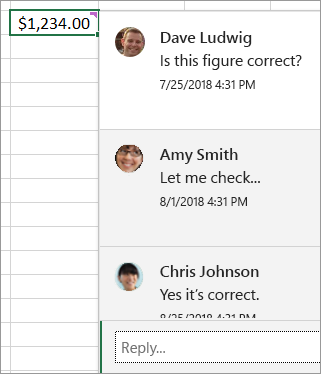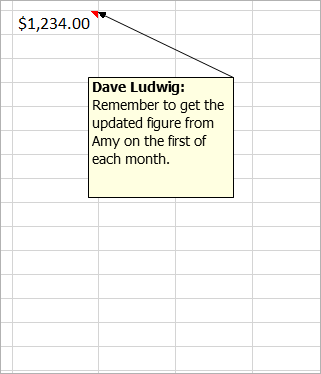Microsoft 365 专属 Excel 更改了批注的工作方式。 批注现在是线程式的,允许你与其他人讨论数据。 注释用于添加与数据相关的注释或批注,与过去用于早期 Excel 版本的评论类似。
评论
备注
常见问题
可以在右键单击菜单或审阅选项卡中单击新建批注。 然后你和他人还可以讨论数据。
如果注释线程已完成,则可以将其标记为“已解决”。 该批注仍可查看,但不能再对其进行任何添加,除非将其重新打开。 拥有工作簿写权限的任何人都可以解决或重新打开批注。
可以在右键单击菜单上单击新建注释。 或者可以在审阅选项卡上单击注释>新建注释。 “备注”是旧评论的新名称。 它们不具有回复框。
不要单击新建批注,而是单击新建注释。 该命令在右键单击菜单中提供。 或者可以在审阅选项卡上单击注释 > 新建注释。
线程式批注的工作方式与备注的工作方式存在差异。
|
批注 |
备注 |
|---|---|
|
白色背景 |
黄色背景 |
|
能够回复 |
无法回复 |
|
按 Ctrl+Enter 发布批注。 |
按 ESC 将你移出备注。 按 Ctrl + Enter 创建新行但不会发布备注。 |
|
所有批注都可以在数据旁边的窗格中显示。 |
所有批注都可以显示,但是分散在单元格中,而不是在数据旁边的窗格中。 |
|
当前无法在线程式批注中设置文本格式或添加图像。 |
可以在注释内设置文本格式并添加图像。 |
|
当前无法调整线程式批注的大小。 |
可以调整注释的大小。 |
|
无法删除或更改你的姓名。 |
可以删除或更改名称。 |
|
若要编辑批注,单击(或将鼠标悬停在)相应批注文本,然后单击编辑。 如果未创建原始批注,则“编辑”按钮将不可用,但你可以回复。 |
若要编辑注释,可以右键单击该注释并选择编辑注释。或者可以在审阅选项卡上单击注释 > 编辑注释。 |
|
若要立即显示所有批注,请在审阅选项卡上单击显示批注。 然后,右侧会出现一个批注窗格,其中包含所有批注及其回复。 |
若要立即显示所有注释,可以在审阅选项卡上单击注释>显示所有注释。 |
|
若要删除批注,可以右键单击带批注的单元格,然后选择删除批注选项,或转到审阅选项卡 > 批注 > 删除。 |
若要删除注释,可以右键单击带注释的单元格,选择删除注释选项,或转到审阅选项卡 > 批注 > 删除。 |
注意:
-
请注意,其他人可以编辑你的批注。 Office 文档中的批注存储于文件中,因此,任何拥有文件访问权限的人均可编辑你的批注。
-
如果已在本地保存工作簿,则只有在使用与创建批注时相同的配置文件登录时,才能编辑批注。
注释 和 注释 在 Microsoft 365 专属 Excel 和 Excel 网页版 之间大致相同
|
功能 |
详细信息 |
|---|---|
|
创建便笺 |
可以创建备注和线程批注 Microsoft 365 专属 Excel 和 Excel 网页版 |
|
显示备注 |
备注在 Microsoft 365 专属 Excel 和 Excel 网页版 中显示为黄色便笺 |
|
编辑笔记 |
可以在 Excel 网页版 中编辑笔记,而无需转换为线程注释 |
|
将笔记固定到网格 |
笔记 可以固定到 Excel 网页版 中的网格,但仅适用于当前会话 |
|
调整笔记的大小 |
注释 与 Excel 网页版 中的批注分开显示,并且可以调整大小,但仅适用于当前会话 |
|
在笔记之间导航 |
可以使用 Microsoft 365 专属 Excel 和 Excel 网页版 中的功能区导航到 “下一个注释 ”和“ 上一个注释 ” |
|
移动笔记 |
无法在 Excel 网页版 移动笔记 |
|
显示富文本、颜色和图像 |
在桌面客户端上创建的备注不会在 Excel 网页版 中显示为格式文本 |
|
编辑富文本、颜色和图像 |
在 Excel 网页版 中编辑 备注 将删除笔记可能包含的任何现有富文本 |